第 2 部分:导航到声明、实现和测试
最后修改时间:2023 年 9 月 6 日笔记
为了能够尝试本教程中描述的功能并逐步执行它,您需要一个示例源代码。在这里能找到它。
导航至声明
将插入符号放在feeds类实例的方法处Cat,然后按。PyCharm 跳转到方法的声明,该方法在类中声明:Ctrl0BfeedsMammalia
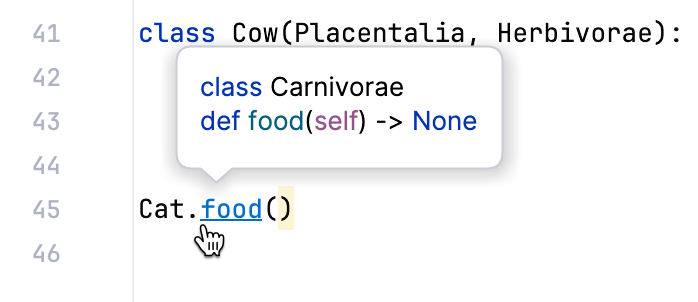
导航至实施
现在,将脱字符号放在类的声明处Mammalia,并尝试找出哪些其他类实现了它。为此,请按。您会看到一个相当长的类实现列表:CtrlAlt0BMammalia
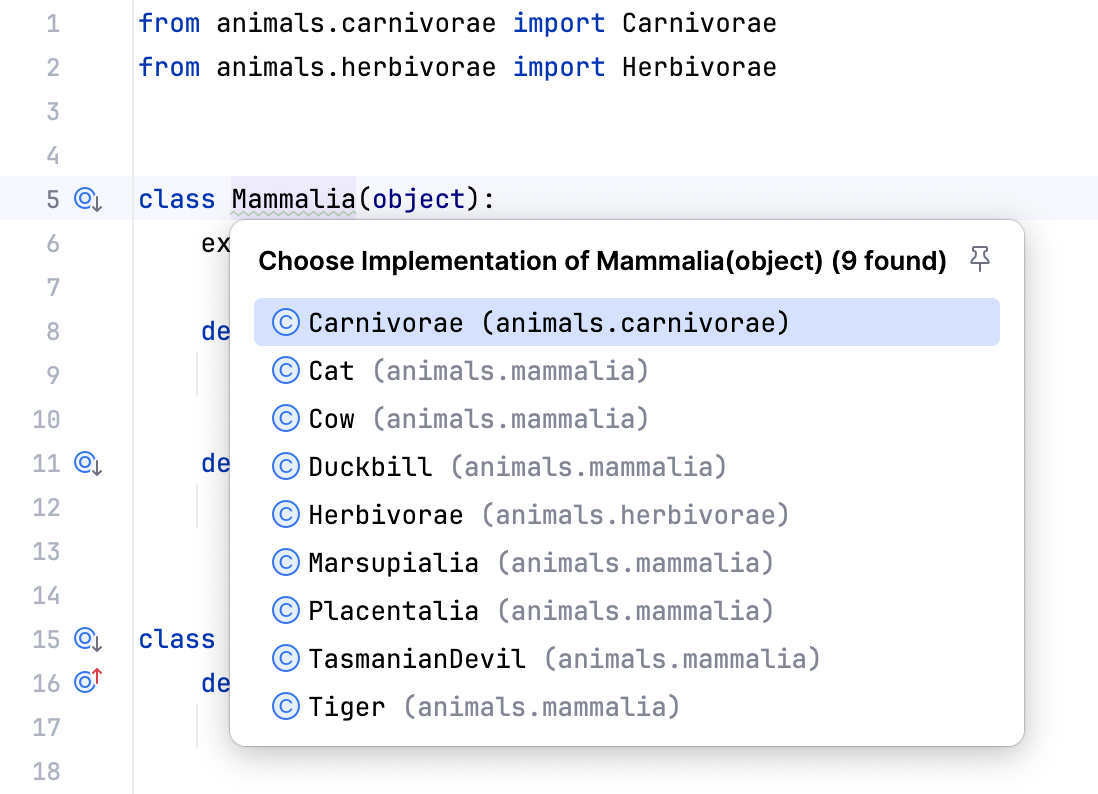
好的,选择您需要的任何实现(例如,Cow),然后按。PyCharm 导航到选定的实现并将插入符号放在类声明处:EnterCow
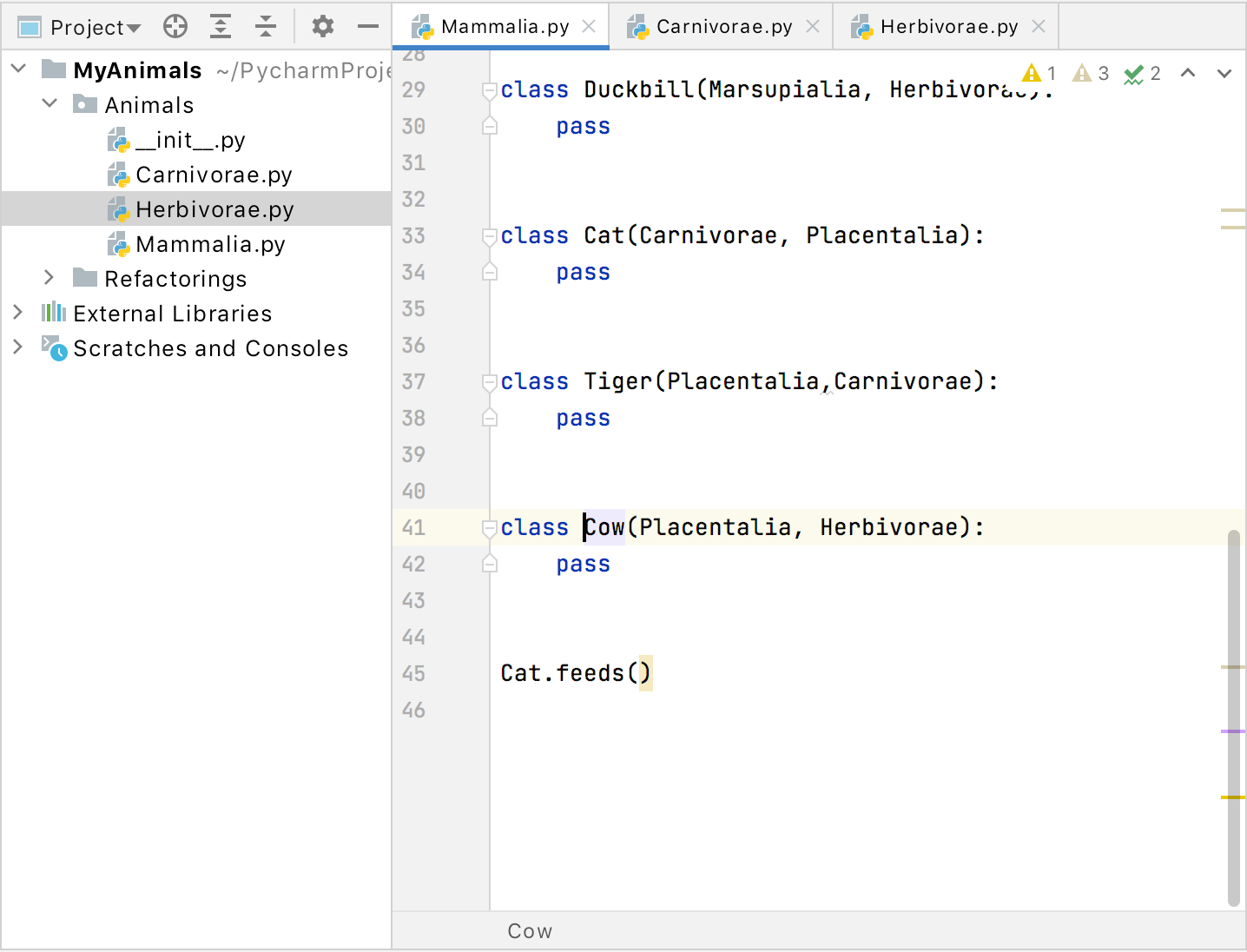
例如Carnivorae,如果您选择驻留在单独的文件中,则该文件将在单独的编辑器选项卡中打开。
关于引脚的旁注
想必您已经注意到![]() 弹出窗口右上角的图钉图标。例如,在快速文档查找中会出现相同的图标。如果您单击此固定,整个弹出窗口将被“固定”,这在导航和搜索的情况下意味着所有遇到的事件都将显示在“查找”工具窗口中。Ctrl0Q
弹出窗口右上角的图钉图标。例如,在快速文档查找中会出现相同的图标。如果您单击此固定,整个弹出窗口将被“固定”,这在导航和搜索的情况下意味着所有遇到的事件都将显示在“查找”工具窗口中。Ctrl0Q
使用装订线图标导航
现在,让我们看看排水沟。您会看到许多带有向上或向下箭头的图标。这是什么意思?
如果将鼠标悬停在图标上,PyCharm 将显示子类或重写方法(如果是向下箭头)或父类(如果是向上箭头)的列表:
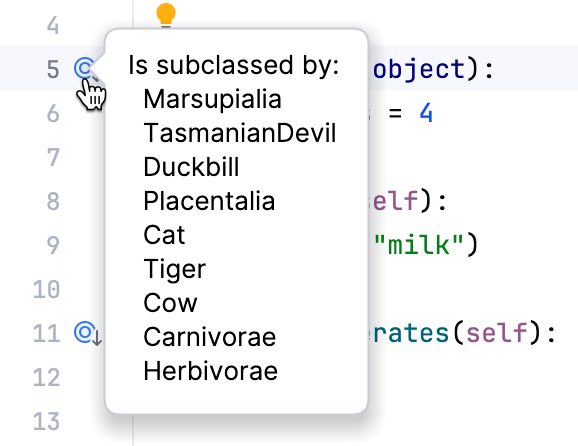
如果单击图标会发生什么?如果某个类被子类化,或者在多个类中重写某个方法,PyCharm 将建议从列表中选择所需的目标:
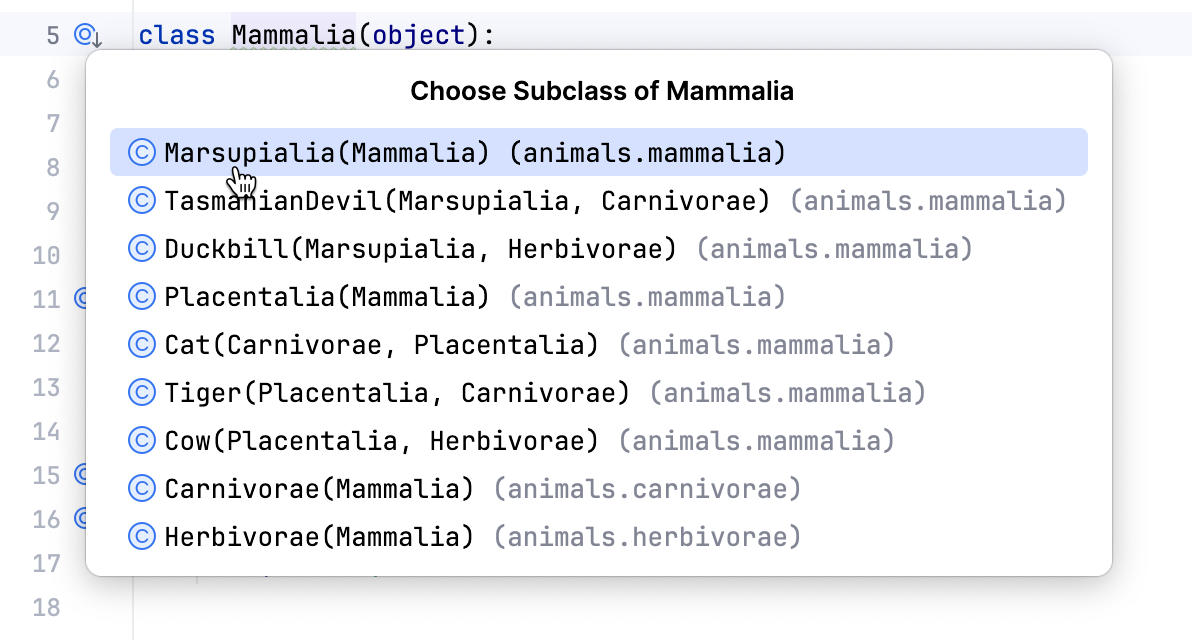
之后,PyCharm 跳转到选定的目标,并将插入符号放在类(方法)声明处。如果只有一个超类/子类或方法,那么这样的导航就会默默地完成。
跳转到测试
请注意,测试功能和设置测试运行器超出了本教程的范围。有关更多信息,请参阅运行测试和测试框架。
将插入符号放在Cat文件Mammalia.py中的类处。然后,按。您会看到创建测试的建议:CtrlShift0T
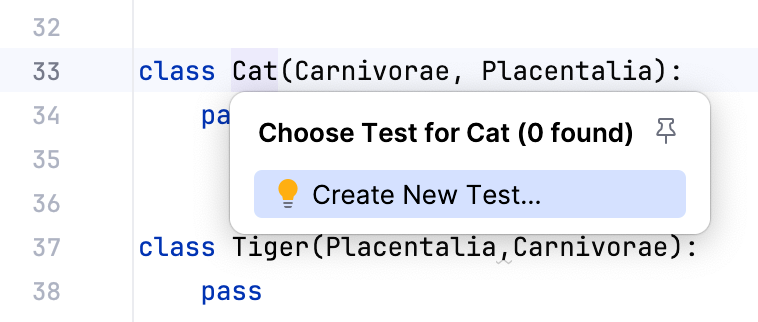
概括
这个简短的教程就结束了。您已经掌握了以下功能:
下一步是什么?
让我们继续第 3 部分,看看如何查找类或符号的用法。
感谢您的反馈意见!